A Steam Disk írási hiba egyszerű javítása Windows 10 rendszeren
Steam Disk Write Disk Error hibát észlel Windows 10 rendszeren a játék frissítése vagy letöltése közben? Íme néhány gyorsjavítás, amellyel megszabadulhat a hibaüzenettől.
Ha a Wallpaper Engine lelassítja a számítógépet a magas CPU-használat miatt, elengedhetetlen a minőségi beállítások módosítása. Így csökkentheti a Wallpaper Engine CPU-használatát, hogy megakadályozza a számítógép teljesítményének lemaradását. Szerencsére ez egy viszonylag egyszerű folyamat.

Ez a cikk elmagyarázza, hogyan szerkesztheti beállításait, hogy a Wallpaper Engine zökkenőmentes legyen, és a számítógép teljesítménye ne sérüljön.
A Wallpaper Engine beállításainak szerkesztése
A Wallpaper Engine minőségi beállításai a teljesítmény és a grafika különböző szintjei, amelyeken az alkalmazás működik. A különböző szintek a következők: Magas, Alacsony, Közepes és Ultra. Minden szinten más és más kompromisszum van a háttérképek teljesítménye és grafikai minősége között. Például, ha a Wallpaper Engine-t Ultra rendszeren futtatja, akkor a legjobb grafikai minőséget kapja, de egyes rendszereken a teljesítménye alacsonyabb lehet.
Az alábbi egyszerű lépések segítségével módosíthatja a Wallpaper Engine alkalmazás beállításait, és növelheti számítógépe teljesítményét:
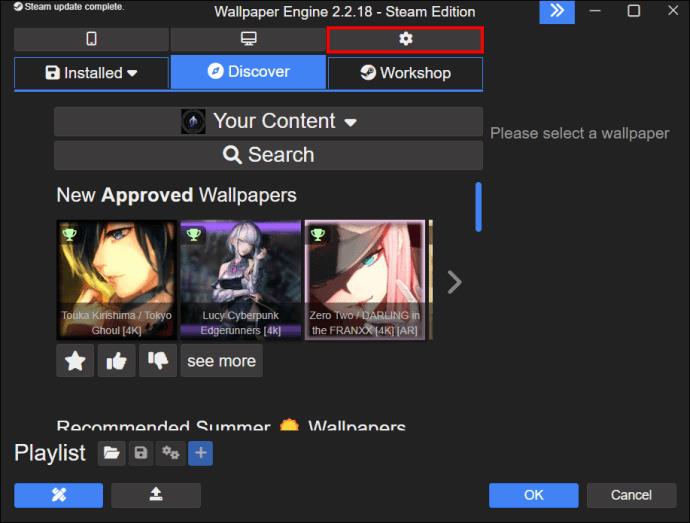
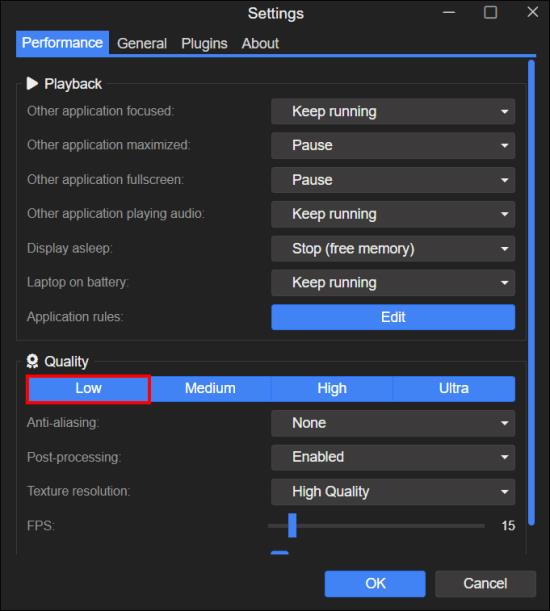
Az általános beállítások letiltása vagy csökkentése is segít. Játssz a különböző beállításokkal, amíg elégedett nem lesz a kép minőségével és a CPU-használattal. Az FPS-beállítások nagymértékben befolyásolják a számítógép teljesítményét. Ha számítógépe nem képes kezelni a 25 FPS-t, csökkentse azt 15-re vagy 20-ra.
Az operációs rendszer frissítése
Számítógépe teljesítménye szempontjából fontos, hogy naprakész operációs rendszert használjon. A tálcán keressen a „Frissítés” kifejezésre. Töltse le a legújabb frissítést a „Frissítések keresése” beállítási ablakból, és indítsa újra a számítógépet. Ez biztosítja, hogy kevesebb teljesítményprobléma legyen.
A grafikus kártya illesztőprogramjának frissítése
Az NVIDIA grafikus kártyái fellendítik a GeForce Experience alkalmazást. Kattintson ide , és töltse le ezt az alkalmazást számítógépes rendszerére. Miután letöltötte az alkalmazást, nyissa meg, majd az „Illesztőprogramok” lapon válassza a „Letöltés” lehetőséget. Ez a letöltés telepíti a frissített GPU-t, és csak néhány percet vesz igénybe.
Teljesítményproblémák adott alkalmazásokkal vagy játékokkal
Ha játékban vagy, a Wallpaper Engine alapértelmezés szerint szünetel. Ha módosítani szeretné ezt, megteheti a Wallpaper Engine beállításai „Teljesítmény” lapján. A legtöbb teljesítményproblémát az okozza, hogy a rendszer kifogy a Video RAM-ból (ami a grafikus kártya memóriája) vagy RAM-ból. Ha azt szeretné, hogy a Wallpaper Engine memóriát szabadítson fel játék közben, módosítsa az „Egyéb alkalmazás teljes képernyős képernyő” beállítását „Leállítás (memória felszabadítása)” értékre a Teljesítmény lapon a Wallpaper Engine beállításainál. .
Ha úgy találja, hogy problémái vannak egy adott szoftverrel vagy játékkal, akkor ezt csak az adott játék vagy szoftver esetében módosíthatja az „Alkalmazási szabály” létrehozásával.
Íme, hogyan történik:
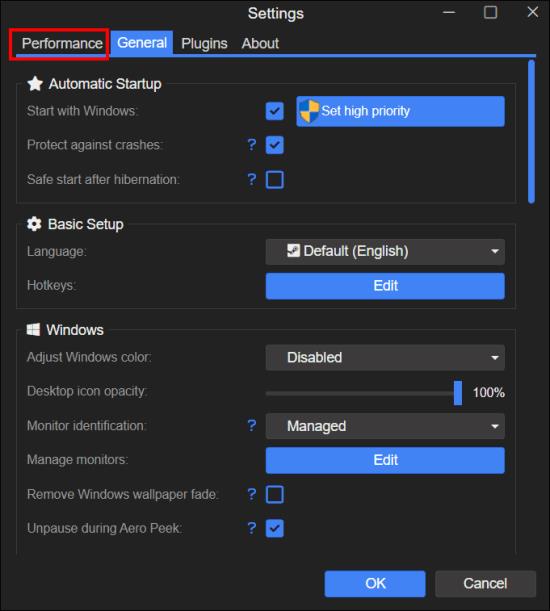
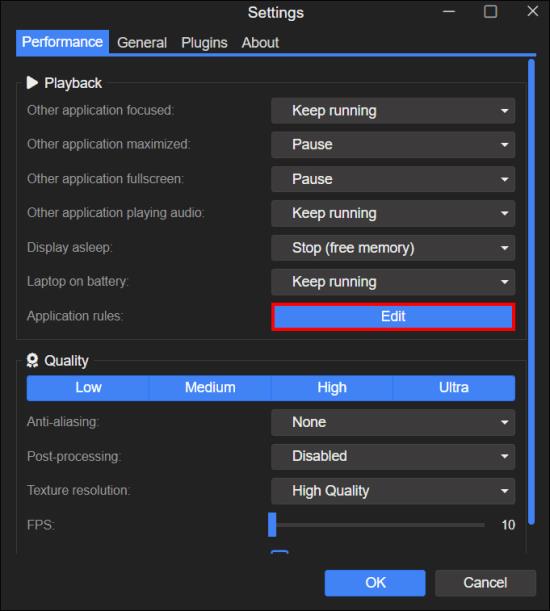
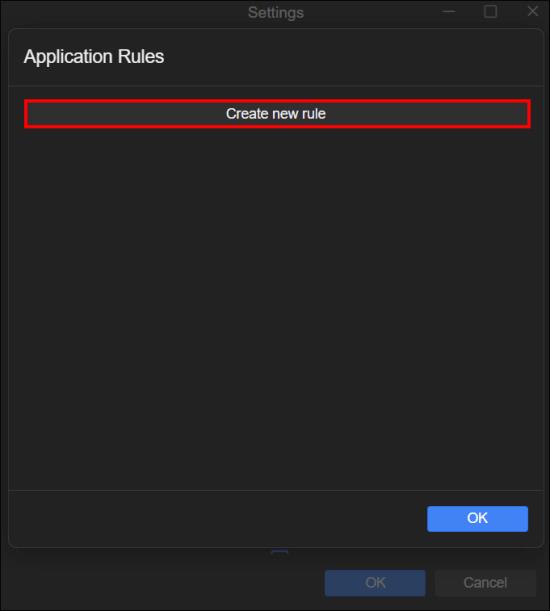
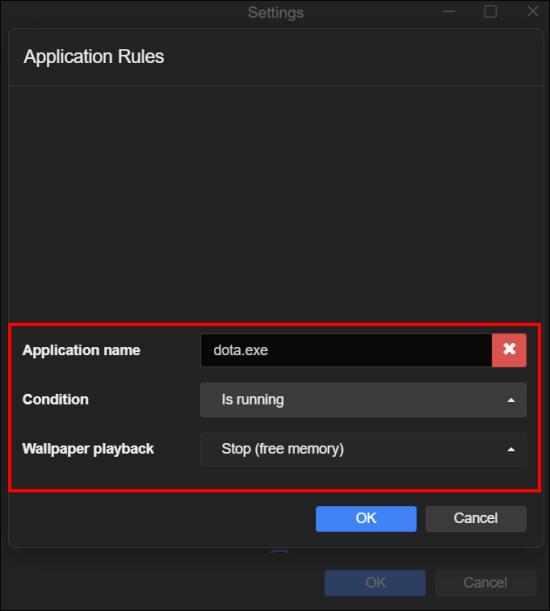
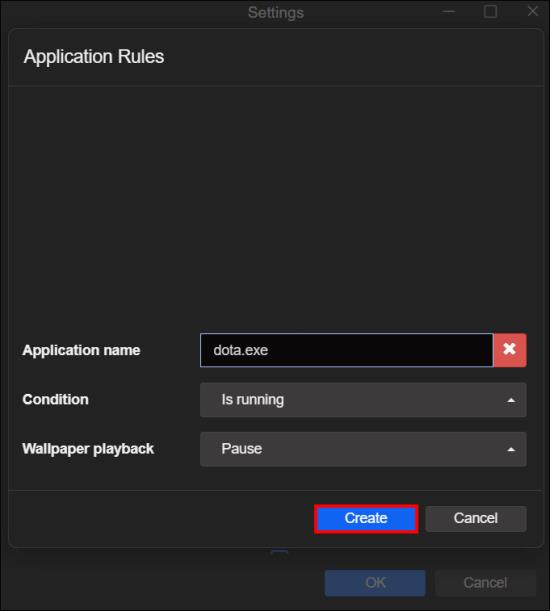
A használt .exe megnyitásakor a Wallpaper Engine eltávolítja a háttérképeket a memóriából.
Többmonitoros profil beállítása
Az alkalmazási szabályokban a „Profil betöltése” a többmonitoros profilokra vonatkozik, amelyeket a monitor áttekintéséből konfigurálhat. Minden profil tartalmaz egy pillanatképet az aktuális lejátszási listákról és háttérképekről az összes képernyőn. Profil betöltésekor a lejátszási listák és a háttérképek a profil konfigurálásának megfelelően kerülnek elhelyezésre.
Szerkessze a lejátszási listák és háttérképek beállításait az összes monitoron, majd a monitor beállításainál kattintson a „Profil mentése” gombra. Most már elmentheti a beállítást egy választott név használatával. Ha további módosításokat hajt végre a beállításokon, profilja nem változik, hacsak nem használja újra a „Profil mentése” opciót. Egyszerre több profilt is beállíthat vagy hozzárendelhet több alkalmazáshoz. Külön profilokat hozhat létre a filmekhez, zenéhez vagy játékokhoz, és mindegyik profilt hozzárendelheti a kategóriáknak megfelelő .exe fájlokhoz.
A Wallpaper Engine beállítása kiemelt prioritásra
A „Feladatkezelőben” a Wallpaper Engine-t „High Priority”-re állíthatja, ha azt szeretné, hogy elsőbbséget élvezzen bármely más számítógépes folyamattal szemben, és jobban működjön.
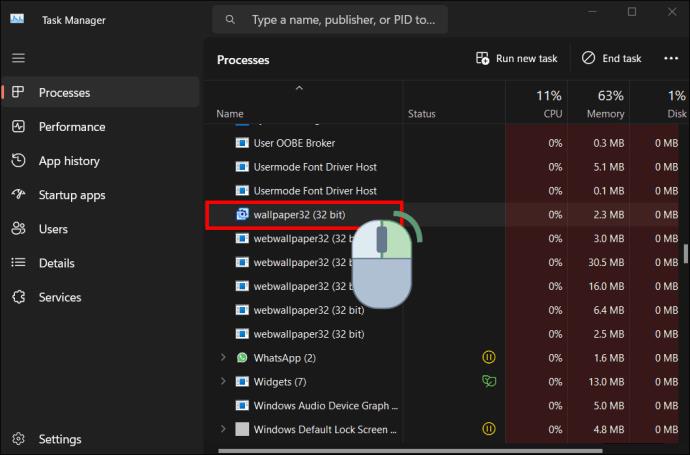
Képernyővédő problémák megoldása
A Windows aktiválja a Wallpaper Engine képernyővédőjét. Ha problémái vannak azzal, hogy a képernyővédő nem működik megfelelően, ellenőrizze, hogy valamelyik alapértelmezett Windows képernyővédő megfelelően működik-e. Ellenőrizze a Windows energiabeállításait és a Windows képernyővédő beállításait, és ellenőrizze, hogy a képernyővédő a megfelelő időtúllépést használja-e, és hogy a Wallpaper Engine be van-e állítva aktív képernyővédőként.
A telepített képernyővédőt a C:\Windows\System32\wpxscreensaver64.scr fájlban találja. Győződjön meg arról, hogy nincs olyan víruskereső alkalmazás, amely tévedésből eltávolítja ezt a fájlt, vagy leállítja a telepítést. A képernyővédő kézi eltávolításához törölheti a fájlt. Ne töröljön azonban más Windows-fájlokat a System32 könyvtárából.
A Wallpaper Engine képernyővédő kikapcsolása
Rövid tétlenség után nem szeretné, hogy a háttérképek teljes képernyősek legyenek, ezt a Wallpaper Engine képernyővédő funkciójában kikapcsolhatja. Ehhez nyissa meg a „Windows Screensaver” beállításait, és válassza a „Nincs” lehetőséget. Ha újra szeretné engedélyezni a képernyővédőt, kövesse a fent említett lépéseket.
A törölt háttérképek visszaállítása
Ha törölte a Wallpaper Engine-hez tartozó előre telepített háttérképek bármelyikét, és vissza szeretné állítani őket, akkor ezt úgy teheti meg, hogy eltávolít egy konfigurációs fájlt a „wallpaper_engine” telepítési könyvtárból.
Íme, hogyan kell:
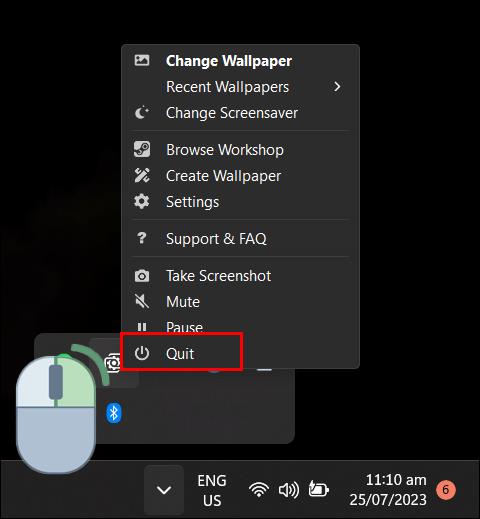
Megjegyzés: Ha nem találja a „visibility.json” fájlt, egyszerűen újratelepítheti a Wallpaper Engine-t, amely visszaállítja az alapértelmezett háttérképeket.
Változtassa meg beállításait a simább teljesítmény érdekében
Ha számítógépe lemarad, és a legjobb teljesítményt szeretné elérni bizonyos szoftverekből vagy játékokból, a Wallpaper Engine beállításaival módosíthatja, hogy számítógépe hogyan dolgozza fel a képeket. Ennek megváltoztatása felszabadítja a számítógép erőforrásait, így az a szoftver vagy játék gördülékenyebb futtatására fog összpontosítani.
Befolyásolta-e számítógépe teljesítményét a Wallpaper Engine? Úgy találta, hogy az ebben a cikkben ismertetett beállításokkal való játék segített? Tudassa velünk az alábbi megjegyzések részben.
Steam Disk Write Disk Error hibát észlel Windows 10 rendszeren a játék frissítése vagy letöltése közben? Íme néhány gyorsjavítás, amellyel megszabadulhat a hibaüzenettől.
Fedezze fel, hogyan távolíthat el alkalmazásokat a Windows 10 rendszerből a Windows Store segítségével. Gyors és egyszerű módszerek a nem kívánt programok eltávolítására.
Fedezze fel, hogyan tekintheti meg vagy törölheti a Microsoft Edge böngészési előzményeit Windows 10 alatt. Hasznos tippek és lépésről-lépésre útmutató!
A Google zökkenőmentessé tette a csoportos megbeszélések lebonyolítását. Tudd meg a Google Meet korlátait és lehetőségeit!
Soha nincs rossz idő a Gmail jelszavának megváltoztatására. Biztonsági okokból mindig jó rutinszerűen megváltoztatni jelszavát. Ráadásul soha
Az online adatvédelem és biztonság megőrzésének egyik alapvető része a böngészési előzmények törlése. Fedezze fel a módszereket böngészőnként.
Ismerje meg, hogyan lehet némítani a Zoom-on, mikor és miért érdemes ezt megtenni, hogy elkerülje a zavaró háttérzajokat.
Használja ki a Command Prompt teljes potenciálját ezzel a több mint 280 (CMD) Windows-parancsot tartalmazó átfogó listával.
Alkalmazhatja a Google Táblázatok feltételes formázását egy másik cella alapján, a Feltételes formázási segédprogrammal, a jelen cikkben ismertetettek szerint.
Kíváncsi vagy, hogyan használhatod a Rendszer-visszaállítás funkciót a Windows 11 rendszeren? Tudd meg, hogyan segíthet ez a hasznos eszköz a problémák megoldásában és a számítógép teljesítményének helyreállításában.







![Feltételes formázás egy másik cella alapján [Google Táblázatok] Feltételes formázás egy másik cella alapján [Google Táblázatok]](https://blog.webtech360.com/resources3/images10/image-235-1009001311315.jpg)
